Machen Sie Bildschirmschnappschüsse im VLC Media Player
VLC ist unser bevorzugter plattformübergreifender Video-Player für Windows. Es gibt eine Vielzahl großartiger Optionen. Eine davon ist die Möglichkeit, einen Schnappschuss von Videos zu machen, die Sie gerade ansehen.
Starten Sie die Wiedergabe eines Videos in VLC. Wenn Sie eine Szene sehen, die Sie aufnehmen möchten, klicken Sie auf Video >> Schnappschuss.

In der oberen linken Ecke des Bildschirms sehen Sie kurz eine kleine Miniaturansicht der Aufnahme. Es wird auch das Verzeichnis angezeigt, in dem die Aufnahme gespeichert ist. Standardmäßig wird sie in Eigene Bilder als PNG-Datei gespeichert.
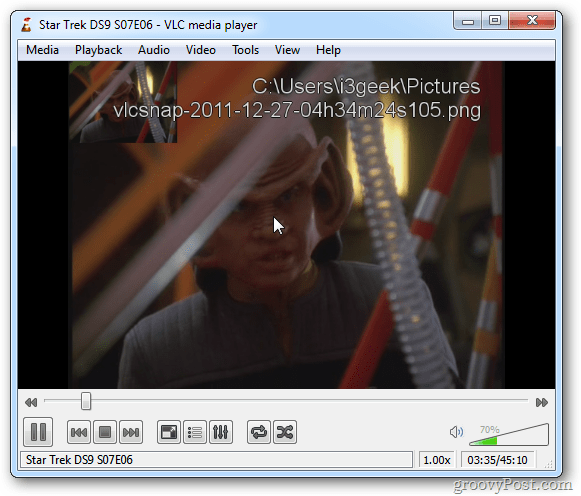
Um den Zugriff auf einen Schnappschuss zu erleichtern, können Sie ein Symbol in den Steuerelementen anzeigen lassen. Klicken Ansicht >> Erweiterte Einstellungen.
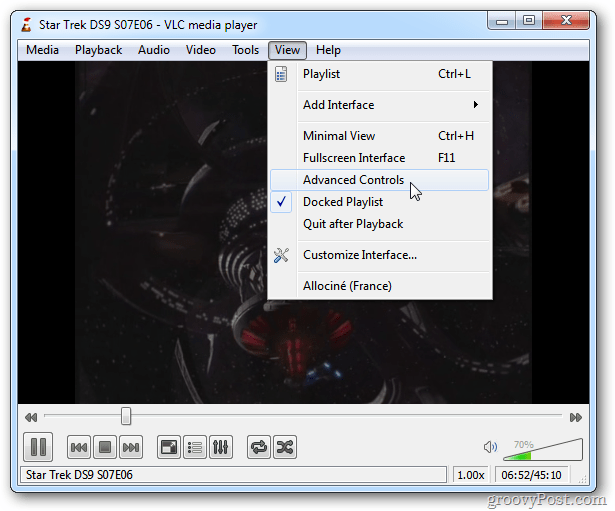
Dadurch werden zusätzliche Symbole in den Wiedergabesteuerungsbereich eingefügt. Eines davon ist ein Symbol zum Aufnehmen eines Schnappschusses.
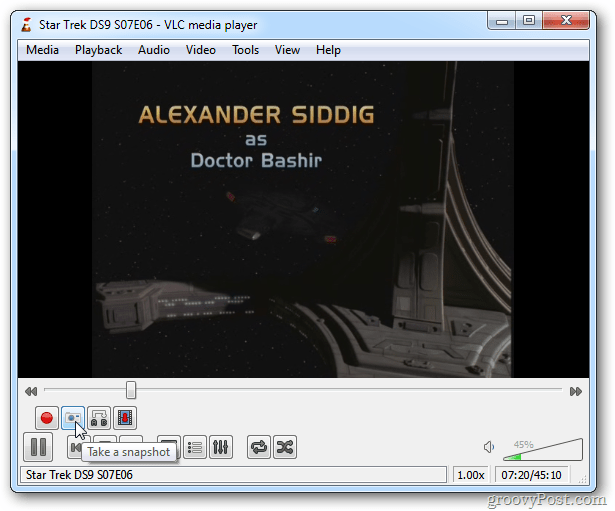
Klicken Sie auf, um den Schnappschuss so zu ändern, dass er als JPG und in dem Verzeichnis, in dem er gespeichert ist, gespeichert wird Extras >> Einstellungen.
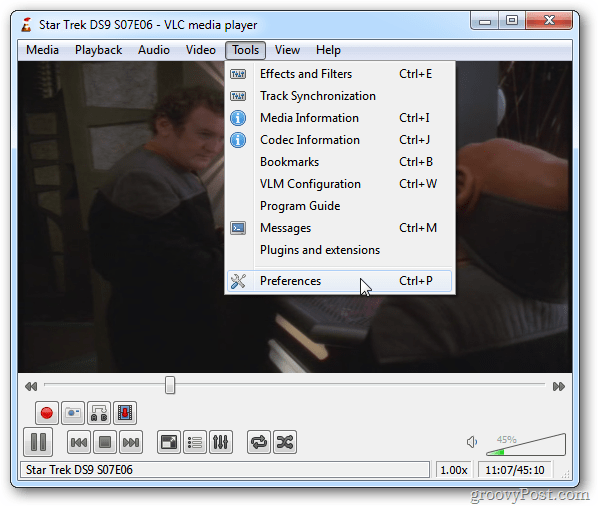
Klicken Sie dann links auf das Videosymbol. Unter Video-Schnappschüsse können Sie das Verzeichnis ändern, in dem die Bilder gespeichert sind, das Namenspräfix ändern und das Format in JPG ändern.
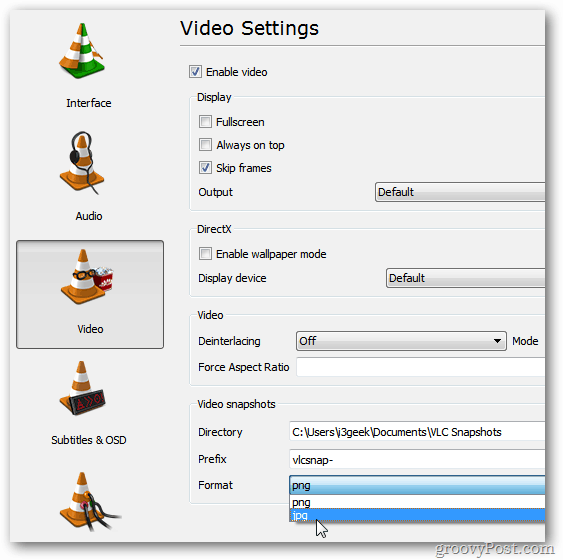
Das ist alles, was Sie tun müssen, um mit VLC Schnappschüsse von Ihren Lieblingsvideos zu erstellen und zu verwalten. Genießen.
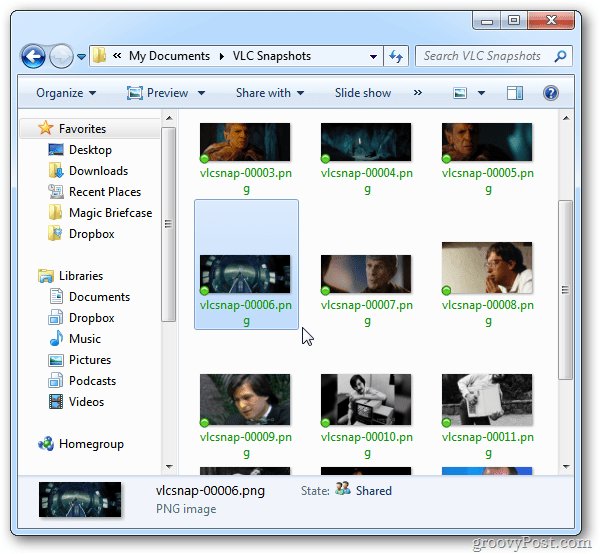










Hinterlasse einen Kommentar